Google Meet, slično drugim platformama za online sastanke, poseduje opciju zakazivanja. Ona vam omogućava da generišete link za sastanak koji će se održati u doglednoj budućnosti. Ova funkcionalnost je dostupna svim korisnicima, bez obzira da li koriste besplatnu verziju Google Meet-a ili imaju licencu, kao i da li su prijavljeni na Google nalog ili koriste aplikaciju bez naloga.
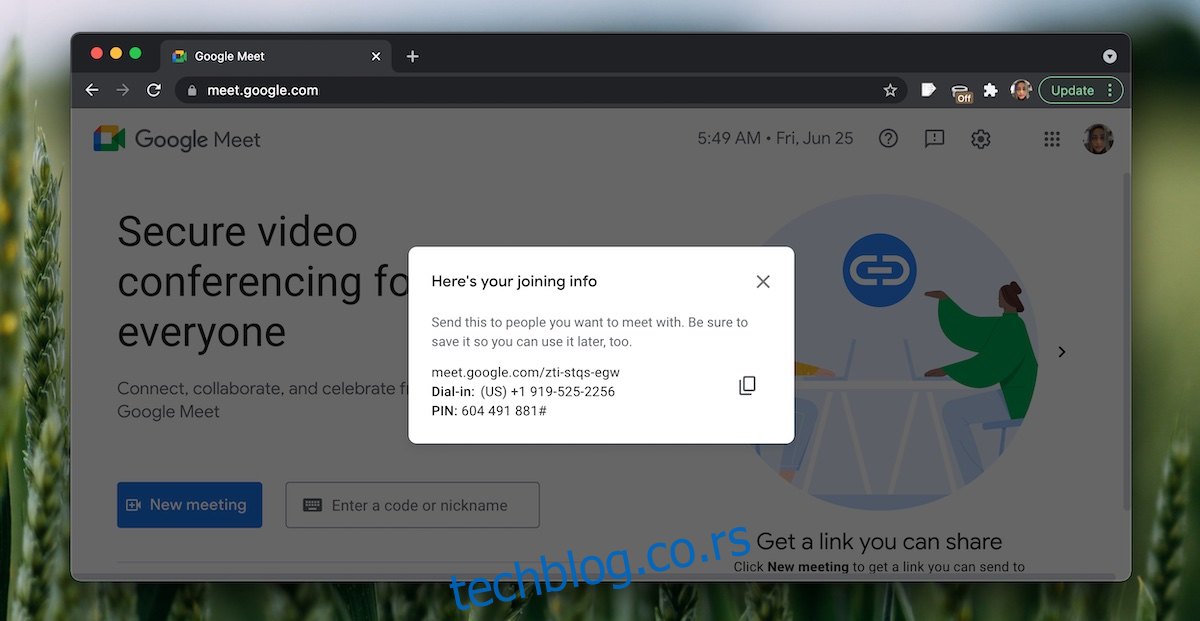
Kako zakazati Google Meet sastanak
Pre nego što detaljnije objasnimo kako možete zakazati Google Meet sastanak, važno je da razumete da Google Meet funkcioniše na specifičan način kada je reč o planiranju sastanaka.
Google Meet sastanci su fokusirani na link. Kada kreirate link za sastanak, on vam daje mogućnost da ponovo pristupite sastanku, čak i ako su svi ostali učesnici napustili. Razlog za to je što link do sastanka ostaje aktivan i može se ponovo koristiti za pristup istom sastanku.
Koraci za zakazivanje Google Meet sastanka
Da biste zakazali Google Meet sastanak, pratite ove korake:
Otvorite Google Meet u vašem web pretraživaču.
Kliknite na opciju „Novi sastanak“.
Odaberite „Kreiraj sastanak za kasnije“.
Kopirajte informacije o sastanku koje se prikažu.
Podelite te informacije kada budete spremni da započnete sastanak ili ih iskoristite u pozivnici putem e-pošte.
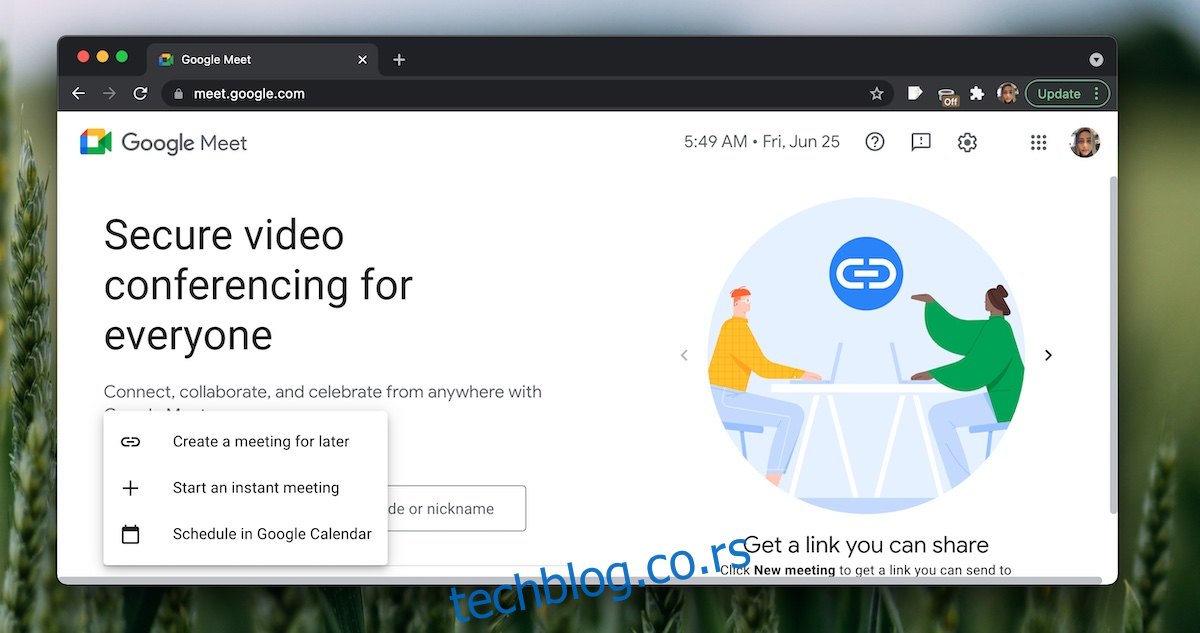
Takođe, možete zakazati Google Meet sastanak direktno iz Google kalendara. Ovo će dodati sastanak kao događaj u vašem kalendaru, uz mogućnost da dodate pozvane osobe.
Otvorite Google Meet u web pretraživaču.
Kliknite na „Novi sastanak“.
Izaberite „Raspored u Google kalendaru“.
Link za sastanak će se automatski dodati.
Popunite ostale detalje sastanka i dodajte učesnike.
Kliknite na „Sačuvaj“.
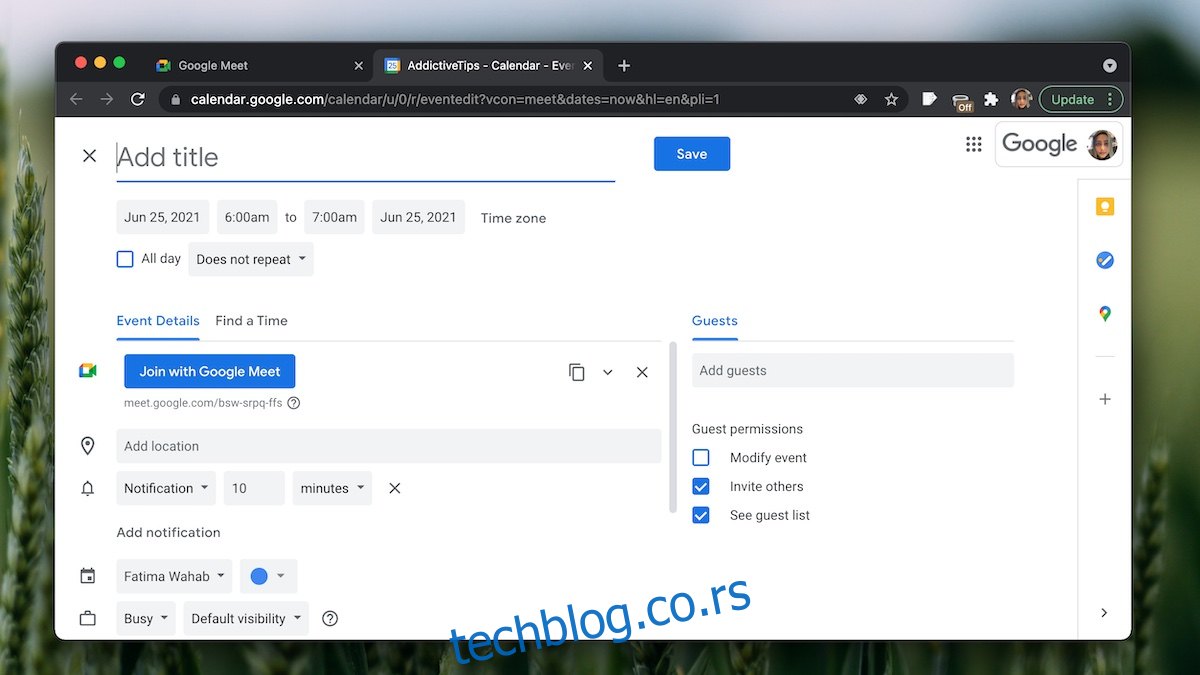
Zakazivanje Google Meet sastanka putem iOS/Android uređaja
Zakazivanje Google Meet sastanaka putem iOS i Android aplikacija je slično onome što se radi na webu.
Pokrenite aplikaciju Google Meet.
Dodirnite „Novi sastanak“.
Odaberite „Dobiјte informaciјe o pridruživanju da biste podelili“.
Dobićete novi link za sastanak koji možete da podelite sa svim potencijalnim učesnicima.
Za zakazivanje sastanka u Google kalendaru, postupite na sledeći način:
Pokrenite aplikaciju Google Meet.
Dodirnite „Novi sastanak“.
Izaberite „Raspored u Google kalendaru“ (Google kalendar mora biti instaliran na vašem telefonu).
U aplikaciji Google kalendar, zakažite sastanak i dodajte pozvane osobe.
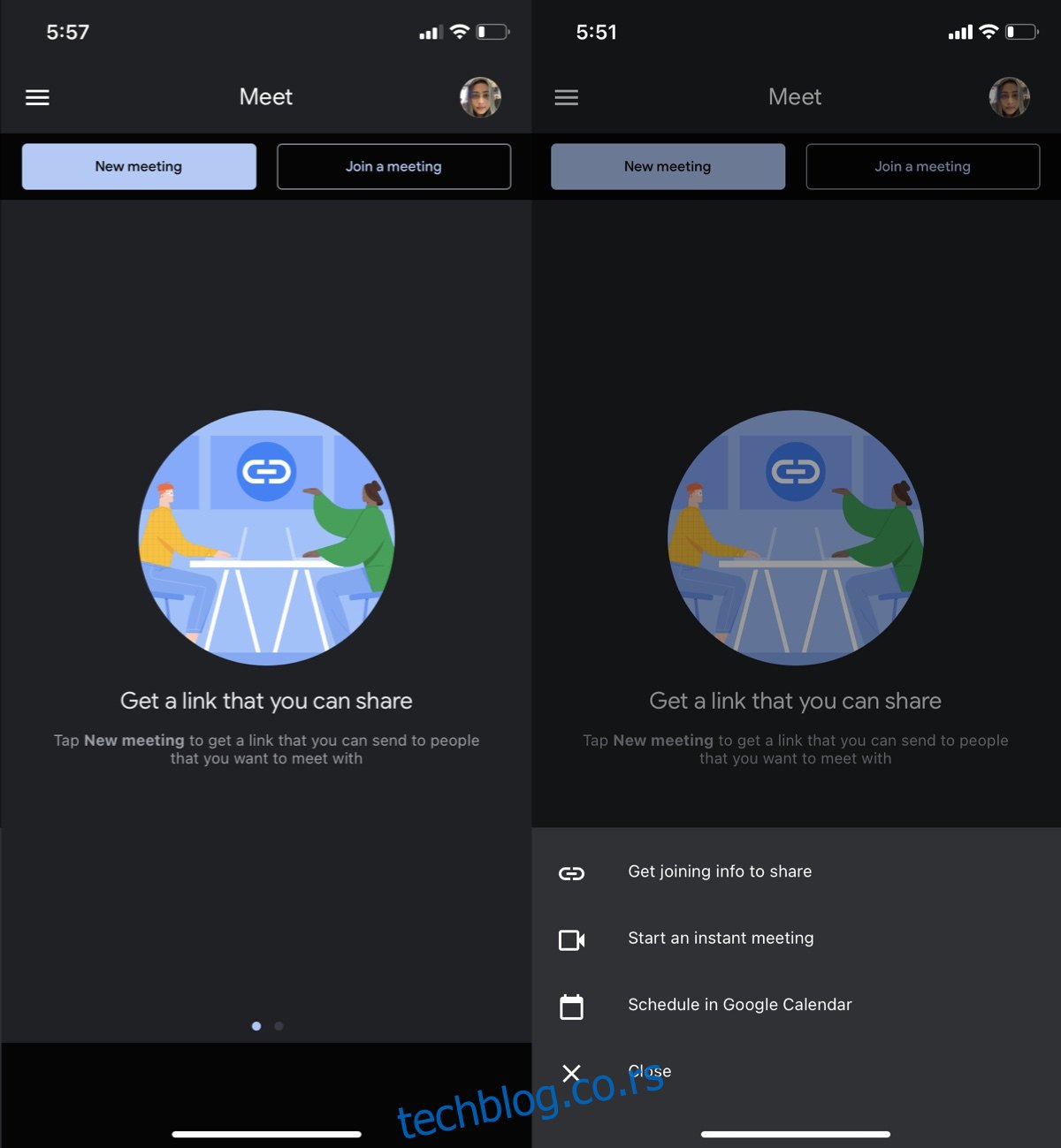
Zaključak
Google Meet sastanci se oslanjaju na linkove za pristup. Ovo je najlakši i najbrži način da započnete sastanak, pri čemu sobe za sastanke ostaju aktivne čak i nakon što svi učesnici napuste sastanak. Link se može koristiti ponovo do mesec dana, što ga čini idealnim za ponavljajuće sastanke i kao „virtuelnu“ sobu za sastanke koja je uvek otvorena.